步骤/方法
1、打开Word 2010文档,将光标定位到要插入合并域的位置
2、在功能区中切换到“邮件”选项卡
3、在“编写和插入域”选项组中单击“插入合并域”按钮
4、弹出“插入合并域”对话框,在域列表中选择所需的域,然后单击“插入”按钮
5、插入好域后,单击界面中的“关闭”按钮
6、返回Word文档界面,单击“预览结果”按钮来预览合并后的插入两个不同的效果。
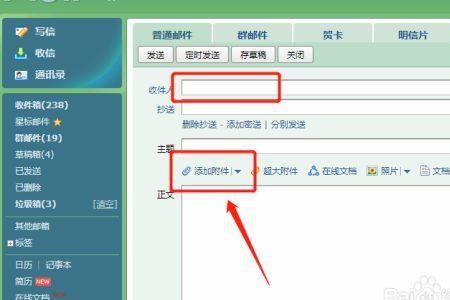
原创 | 2022-12-06 12:48:12 |浏览:1.6万
步骤/方法
1、打开Word 2010文档,将光标定位到要插入合并域的位置
2、在功能区中切换到“邮件”选项卡
3、在“编写和插入域”选项组中单击“插入合并域”按钮
4、弹出“插入合并域”对话框,在域列表中选择所需的域,然后单击“插入”按钮
5、插入好域后,单击界面中的“关闭”按钮
6、返回Word文档界面,单击“预览结果”按钮来预览合并后的插入两个不同的效果。



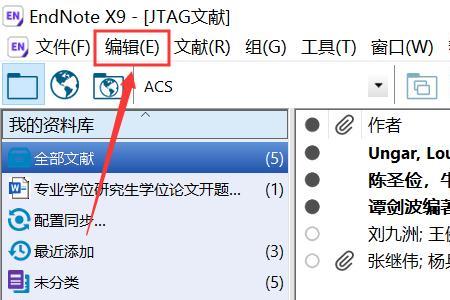

Copyright 2005-2020 www.kxting.com 版权所有 |  湘ICP备2023022655号
湘ICP备2023022655号
声明: 本站所有内容均只可用于学习参考,信息与图片素材来源于互联网,如内容侵权与违规,请与本站联系,将在三个工作日内处理,联系邮箱:47085,1089@qq.com